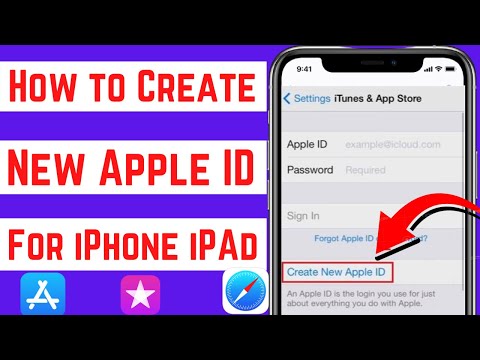Содержание
Как получить Apple ID без устройства Apple
Нет iPhone? Без проблем!
Хотите узнать, как получить Apple ID? Apple ID — это первое, что вам понадобится, если вы хотите жить в экосистеме Apple. На самом деле, без Apple ID удачи в использовании любых сервисов Apple, включая iCloud, Apple TV+, Apple Music, Apple Arcade, Apple News и другие.
В этой статье вы узнаете, как получить Apple ID, даже если у вас нет устройства Apple.
Что такое Apple ID?
Apple ID — это универсальный логин, который позволяет вам получить доступ к широкому спектру услуг Apple. Другими словами, Apple ID мало чем отличается от вашего имени пользователя Google или Facebook. Все три являются типами универсальных логинов, которые позволяют вам получить доступ к соответствующим экосистемам.
Вот как Apple официально описывает Apple ID:
«Apple ID — это личная учетная запись, которую вы используете для доступа к службам Apple, таким как App Store, iCloud, Messages, Apple Online Store, FaceTime и другим.
Он включает информацию, которую вы используете для входа, а также все контактные данные, платежные данные и данные безопасности, которые вы будете использовать в службах Apple».
У меня уже есть Apple ID?
Если вы когда-либо пользовались услугами Apple или владели Mac или iPhone, скорее всего, у вас есть Apple ID. Вы не можете создавать резервные копии данных в iCloud, слушать Apple Music или покупать контент через iTunes Store без Apple ID.
Имейте в виду, что вы должны использовать только один Apple ID. ЕСЛИ вы используете более одного, это может привести к конфликтам в будущем, если вы, например, покупаете музыку через один Apple ID, а подписываетесь, например, на Apple Arcade через другой.
Бесплатно ли Apple ID?
Да. Apple не берет с вас денег за создание Apple ID. Любой желающий может установить его бесплатно. Однако то, что у вас есть Apple ID, не означает, что вы можете получить доступ к Apple Music или Apple TV+. Вам нужно будет подписаться на эти услуги, если вы хотите получить доступ к их контенту.
Вам нужно будет подписаться на эти услуги, если вы хотите получить доступ к их контенту.
Где люди обычно создают Apple ID?
Люди обычно создают Apple ID на своем устройстве Apple. То есть Apple позволяет очень легко создать Apple ID на новом iPhone, iPad или Mac, который вы только что купили.
Однако вы также можете создать Apple ID на ПК через iTunes.
Создание Apple ID без устройства Apple
Но на самом деле вам не нужны НИКАКИЕ устройства Apple или программное обеспечение для создания Apple ID. Вы также можете создать Apple ID прямо в веб-браузере — это означает, что вы можете создать Apple ID, используя практически любое устройство (при условии, что на этом устройстве установлен веб-браузер настольного класса).
Вот как создать Apple ID в Интернете:
- Откройте выбранный веб-браузер (Safari, Chrome, Firefox и т. д.)
- В адресной строке перейдите на адрес appleid.
 apple.com.
apple.com. - В верхней части страницы Apple ID нажмите «Создать свой Apple ID».
- На следующем экране введите свое имя, адрес и другую запрашиваемую информацию, включая адрес электронной почты и номер телефона.
- После ввода информации нажмите «Продолжить».
- Теперь следующим шагом будет проверка вашего адреса электронной почты и номера телефона, которые вы указали во время установки.
После проверки будет создан ваш Apple ID, который можно использовать для входа в службы Apple.
И выписка:
- Как включить и выключить уведомления о прочтении WhatsApp
- Контакты iPhone Legacy: как использовать цифровое наследие
- Как скачать видео HBO Max (фильмы и телешоу)
- Есть ли у Apple метавселенная?
- Android AirTag Tracker: как найти AirTags с помощью Android
- Что такое AirPods ограниченной серии?
- Что Apple выпустит в 2022 году?
- Что означает буква «i» в iOS?
- Стоит ли покупать iCloud+? Мои 2 цента…
- Почему в Apple Pay написано «Плати с паролем»?
Фейсбук
Твиттер
LinkedIn
Смешивание
Реддит
WhatsApp
флипборд
Пинтерест
Более
Майкл Гротхаус
Эксперт Apple и писатель, Майкл Гротхаус освещал технологии на KnowYourMobile в течение большей части 10 лет.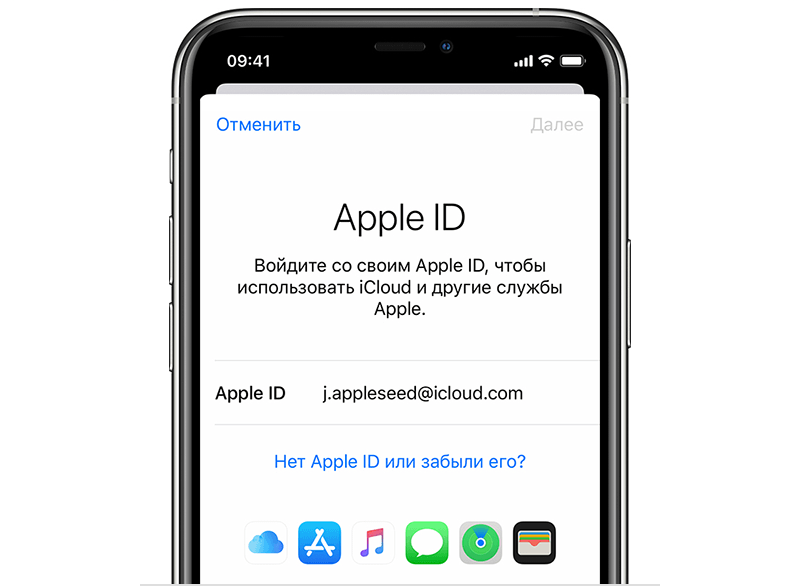 До этого он работал в Apple. А до этого он был киножурналистом. Майкл — опубликованный автор; его книга Epiphany Jones была признана одним из лучших романов о Голливуде Еженедельник развлечений . Майкл также является писателем в других изданиях, включая VICE и Fast Company.
До этого он работал в Apple. А до этого он был киножурналистом. Майкл — опубликованный автор; его книга Epiphany Jones была признана одним из лучших романов о Голливуде Еженедельник развлечений . Майкл также является писателем в других изданиях, включая VICE и Fast Company.
Как создать новый Apple ID и как не потерять свой в первую очередь
Р. Дж. Пирс, Tech Times
(Фото: Тьяго Пруденсио/SOPA Images/LightRocket через Getty Images)
ИСПАНИЯ — 13.10.2021: На этой фотоиллюстрации логотип Apple отображается на смартфоне поверх клавиатуры компьютера.
(Фото: Фил Баркер/Future Publishing через Getty Images)
Фрагмент 13-дюймового ноутбука Apple MacBook Pro (с чипом M1), сделанный 20 января 2021 года.
(Фото: Silas Stein/picture Alliance через Getty Images)
ИЛЛЮСТРАЦИЯ — 9 сентября 2021 года, Баден-Вюртемберг, Ротвайль: мужчина держит свой смартфон для двухфакторной аутентификации, в то время как на экране ноутбука отображаются различные способы оплаты.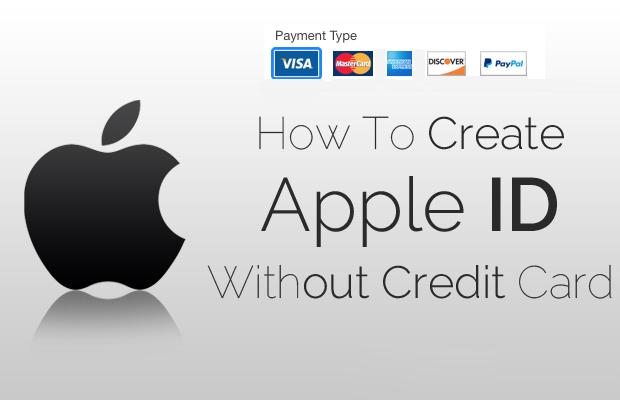
Создать новый Apple ID довольно просто. Если по какой-то причине вы потеряли свое и хотите использовать свое новое устройство Apple на полную катушку (будь то iPhone, iPad, Macbook или iMac), то это руководство для вас.
(Фото: Тьяго Пруденсио/SOPA Images/LightRocket через Getty Images)
ИСПАНИЯ – 13.10.2021: На этой фотоиллюстрации логотип Apple отображается на смартфоне поверх клавиатуры компьютера.
Помимо того, что вы узнаете, как создать новый Apple ID, вы также узнаете, как максимально защитить свои новые учетные данные.
Создание нового Apple ID на iPhone, iPad или iPad Touch
На официальном сайте Apple указано, что создать новый Apple ID для каждого поддерживаемого устройства очень просто.
Настройка совершенно нового устройства. Чтобы создать новое устройство на iPhone, iPad или iPad Touch, выполните следующие действия, если вы настраиваете совершенно новое устройство:
Найдите «Забыли пароль или у вас нет Apple ID?» и коснитесь его.

Затем нажмите «Создать бесплатный Apple ID».
Введите свое имя, выберите дату своего рождения, затем нажмите «Далее».
Выберите между «Использовать текущий адрес электронной почты» или «Получить бесплатный адрес электронной почты iCloud». Любой вариант работает нормально.
Следуйте инструкциям на экране. Вас могут попросить подтвердить адрес электронной почты, который вы выбрали, если вы решили использовать свой текущий, поэтому обязательно подготовьте свою учетную запись электронной почты.
Вы можете настроить двухфакторную аутентификацию или нет. Это можно пропустить, потому что вы можете сделать это позже в меню настроек устройства.
Создайте Apple ID через App Store устройства: для доступа к Apple App Store вам потребуется Apple ID. Таким образом, вы можете создать свой Apple ID, зайдя в сам магазин приложений.
Запустите App Store, затем нажмите «Войти».
 Это икона в виде человеческой головы.
Это икона в виде человеческой головы.Когда вы увидите «Создать новый Apple ID», коснитесь его. Но если вы его не видите, значит, вы вошли в iCloud. Обязательно сначала выйдите из системы, а затем у вас будет возможность создать новый идентификатор.
Следуйте всем инструкциям на экране.
Вы можете выбрать, вводить данные своей кредитной карты или нет. Не беспокойтесь, потому что Apple не будет взимать с вас плату, пока вы не совершите реальную покупку в магазине.
Читайте также : Apple и TSMC будут производить 3-нм чипы для MacBook и iPhone: к 2023 году могут появиться более совершенные SoC! Утечка кодовых имен и ДРУГОЕ
Создание Apple ID на Mac
Если вы настраиваете новый Macbook или iMac, выполните следующие действия:
Щелкните значок Apple и перейдите в «Системные настройки».
Нажмите кнопку «Войти».
Поскольку вы настраиваете новый Apple ID, нажмите «Создать Apple ID».

Введите платежную информацию вместе с номером кредитной карты и нажмите «Продолжить» или выберите «Нет».
Дождитесь сообщения подтверждения электронной почты, затем подтвердите адрес электронной почты, который вы использовали.
(Фото: Phil Barker/Future Publishing через Getty Images)
Фрагмент 13-дюймового ноутбука Apple MacBook Pro (с чипом M1), сделанный 20 января 2021 года.
Можете ли вы создать Apple ID на Windows ПК?
Если коротко, то да. Все, что вам нужно сделать, это установить iTunes на свой компьютер, и вы можете делать все оттуда. После установки программы выполните следующие действия:
- .
Выберите «Учетная запись» > «Войти» на вкладке «Меню» в верхней части окна.
Следуйте инструкциям на экране.
Введите данные кредитной карты и платежные данные, затем нажмите «Продолжить» или выберите «Нет».
Подтвердите свой адрес электронной почты, дождавшись сообщения с подтверждением в папке «Входящие».

Как обеспечить безопасность нового Apple ID
Чтобы не забыть свой новый Apple ID, достаточно просто запомнить его, записать или даже сделать скриншот своих учетных данных.
Далее, защита вашей учетной записи от хакеров может быть обеспечена дополнительными уровнями безопасности, пишет PopSci. Добавить двухфакторную аутентификацию – это самый простой способ.
(Фото: Silas Stein/picture Alliance через Getty Images)
ИЛЛЮСТРАЦИЯ — 9 сентября 2021 года, Баден-Вюртемберг, Ротвайль: мужчина держит свой смартфон для двухфакторной аутентификации, а на экране ноутбука отображаются различные способы оплаты.
Вы можете включить двухфакторную аутентификацию на своем iPhone или iPad, зайдя в «Настройки», а затем коснувшись своего имени в верхней части первого экрана, который вы видите. Оттуда перейдите в раздел «Пароль и безопасность», затем включите двухфакторную аутентификацию
9.0002 На Mac перейдите в «Системные настройки» > «Apple ID» > «Пароль и безопасность» — последняя опция находится под вашим именем.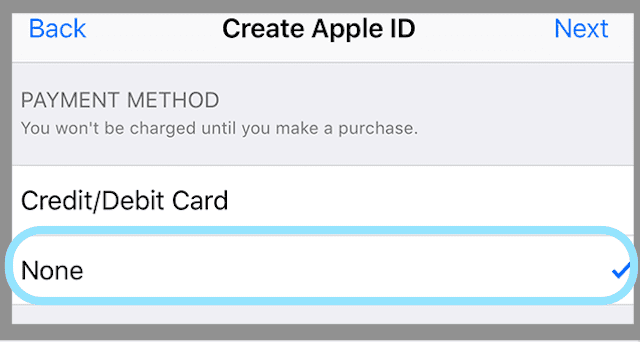
 Он включает информацию, которую вы используете для входа, а также все контактные данные, платежные данные и данные безопасности, которые вы будете использовать в службах Apple».
Он включает информацию, которую вы используете для входа, а также все контактные данные, платежные данные и данные безопасности, которые вы будете использовать в службах Apple». apple.com.
apple.com. 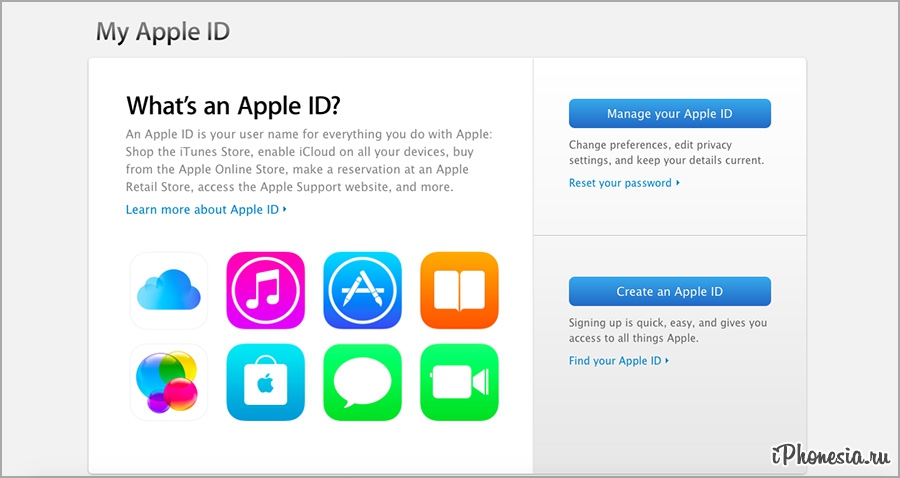
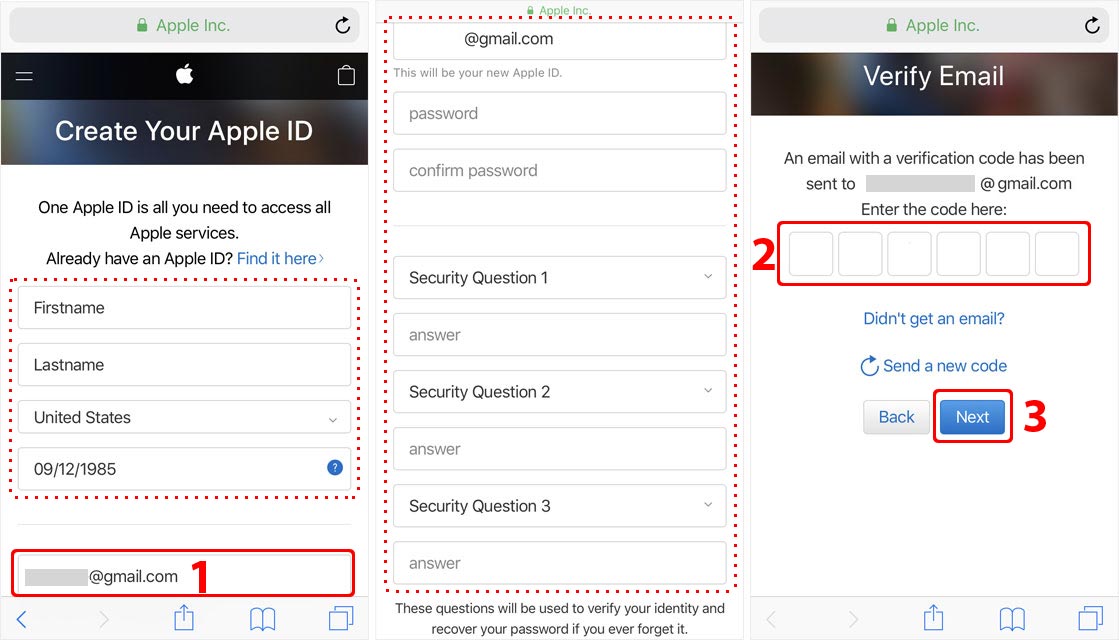 Это икона в виде человеческой головы.
Это икона в виде человеческой головы.